欢迎来到达索SOLIDWORKS增值经销商硕迪科技官网
服务热线:400-009-9965
solidworks@shuodizhixin.com
在即将发布的SOLIDWORKS 2022中,SOLIDWORKS又为我们带来了几百项新功能的改进,在这里为大家摘出与零件和装配体相关的10项新功能并做出文展示,具体如下:
1. 使用数值定义坐标系
在以前的版本中,如果我们要建立坐标系,必须先有可以使用的参考几何,如点、线、面等,通过选取这些参考几何来建立坐标系。
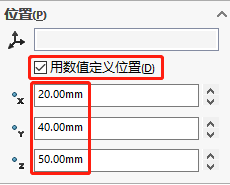
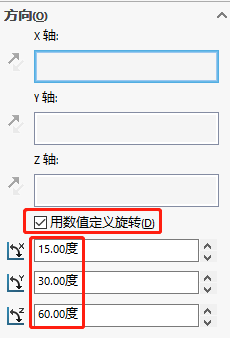
在2022版本中,在零件与装配中,您可以通过输入位置(坐标)和方向的绝对数值来定义坐标系。
在坐标系PropertyManager 的位置下,选择用数值定义位置,然后输入X、Y 和Z 坐标的数值( 、
、 和
和 )。这些值定义了相对于局部原点的位置,而不是全局原点(0, 0, 0)。
)。这些值定义了相对于局部原点的位置,而不是全局原点(0, 0, 0)。
要旋转坐标系,请在方向下选择用数值定义旋转,并至少为一个轴输入数值。轴始终依次按 、
、 和
和 的顺序旋转。
的顺序旋转。
实际效果如下图所示:
|
|
|
原始 | 位置定义 | 位置和旋转定义 |
2. 坐标系的选择
|
|
|
轴 | 原点 | 基准面 |
您可在下游特征中参考坐标系的所有组件,如基准面、轴和原点。例如,您可以在坐标系的XY 基准面上绘制草图,或使用坐标系的Z 轴作为旋转特征的轴。
在零件或装配体中,单击插入> 参考几何体> 坐标系,然后创建坐标系。将鼠标悬停在基准面、轴或原点上以突出显示每个实体。此功能对于诸如草图绘制、配合等操作非常有用。
通过数值定义坐标再配合坐标系组件的选择利用,现在您无需先建立几何或参考,就可以方便到进行新元素定位与绘制了。
3. 跨分型线拔模
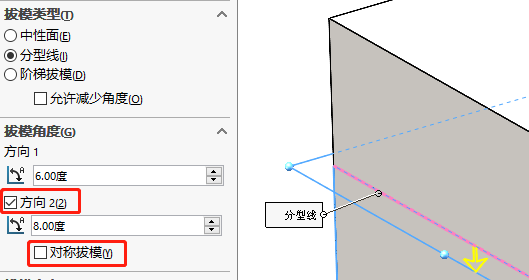
您可从PropertyManager 同时在分型线的两侧创建拔模。以前,此过程需要多个拔模。
在拔模PropertyManager 的拔模角度下,选择方向2 并指定拔模角度。要在两个方向使用相同的拔模角度,请选择对称拔模。
在分型线下,选择几何体。选择显示预览以显示拔模的详细预览。
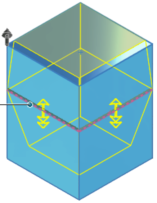
4. 外螺纹螺柱向导
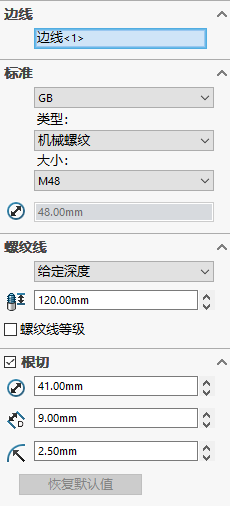

您可以使用螺柱向导来创建外部螺纹螺柱特征。此工具的工作方式与异型孔向导类似。定义螺柱参数,然后将螺柱定位在模型上。还可以将螺纹参数应用到现有圆形螺柱。
5. 孔向导槽
|
|
以前版本 | 2022 |
在您使用异型孔向导创建并定位孔向导槽时,按Tab键可将方向顺时针旋转90°。您可以使用圆弧中心或端到端标注槽口长度尺寸。
之前,您只能拖动槽口进行重新定位,且只能使用端到端尺寸标注槽口尺寸。
6. 混合建模
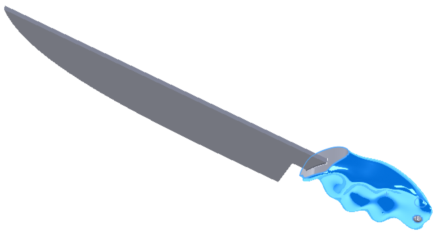
您可以创建混合实体或曲面实体,其中包括网格BREP 几何体和标准SOLIDWORKS BREP 几何体。
以前,您不能在单一实体中组合网格BREP 和标准SOLIDWORKS BREP 几何体。如果您试图在网格BREP中添加标准SOLIDWORKS BREP会收到如下错误提示
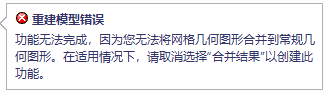
而在新的版本中,您可以轻松执行如下操作:
曲面拉伸和曲面切除 |
|
切除拉伸和圆角 |
|
凸台拉伸(合并实体) |
|
7. 绕两个基准面镜像
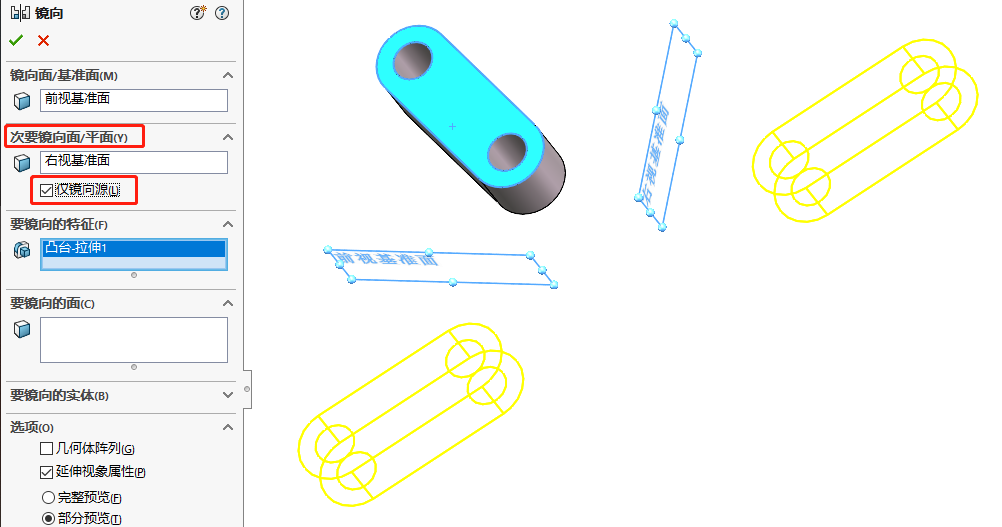
您可以一次性绕两个基准面镜向,之前,您需要创建多个特征才能实现此目的。
在镜向PropertyManager 中,在次要镜向面/平面中选择第二个基准面。同时,您可以选择仅镜向源以控制镜向实例数量。
8. 折弯上的蚀刻轮廓
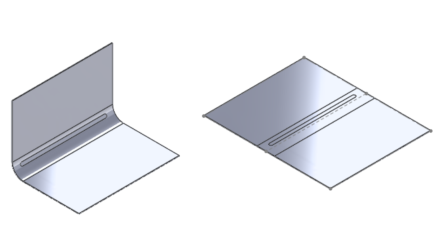
在折弯面上带有内嵌文字或分割线特征的钣金零件中,当您展平、展开或折叠零件时,文字或分割线保持不变。
对于圆锥折弯,当圆锥面为分析面时,文字或分割线会出现在展平状态。要确定该面是否为分析面,请通过选择圆锥面来创建轴。如果圆锥面为分析面,则可以创建轴。
|
|
|
折叠零件 | 展平-2021 | 展平-2022 |
9. 以不同模式打开子装配体

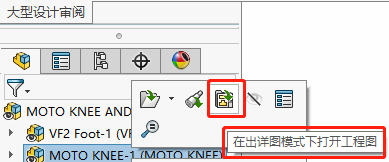
您可以在从大型设计审阅模式中打开的装配体中以大型设计审阅或已求解模式打开子装配体。您也可以在出详图模式下打开工程图。
以此来提高对大型装配体的访问速度。
具体操作方法则是在已经以大型设计审阅模式下打开的装配体中,右键单击要打开的子装配体,然后在打开图标的下拉箭头菜单中选择相应的打开模式,或是选择出详图模式下打开工程图。
10. 配置表
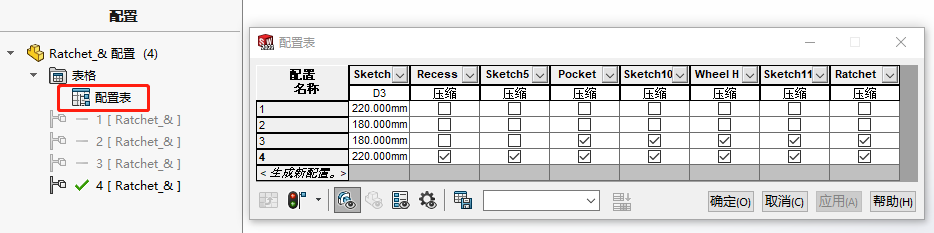
现在,您可以使用配置表![]() 来修改零件和装配体的配置参数。当零件或装配体有多个配置时,SOLIDWORKS会自动创建该表。配置表扩展了修改配置对话框中提供的功能。您可以通过配置表更方便快捷的对配置进行编辑而无需创建设计表。
来修改零件和装配体的配置参数。当零件或装配体有多个配置时,SOLIDWORKS会自动创建该表。配置表扩展了修改配置对话框中提供的功能。您可以通过配置表更方便快捷的对配置进行编辑而无需创建设计表。
对应的,原设计表则重命名为Excel设计表。
以上就是我为大家选出的SOLIDWORKS 2022零件与装配体新功能TOP10,当然SOLIDWORKS 2022为大家提供的新功能不仅仅只有TOP10,更多新功能介绍请阅新功能帮助手册,或本站其他新功能介绍版块。